win10系统Application Identity服务无法设置,并提示拒绝访问,这该怎么办呢?有部分用户在更新完Win10系统后,碰到了Application Identity服务不能设置自动启动,为了尽快解决该问题,自由互
win10系统Application Identity服务无法设置,并提示拒绝访问,这该怎么办呢?有部分用户在更新完Win10系统后,碰到了Application Identity服务不能设置自动启动,为了尽快解决该问题,自由互联小编带来了win10系统不能开启Application Identity服务自动的解决办法,希望能帮到大家。
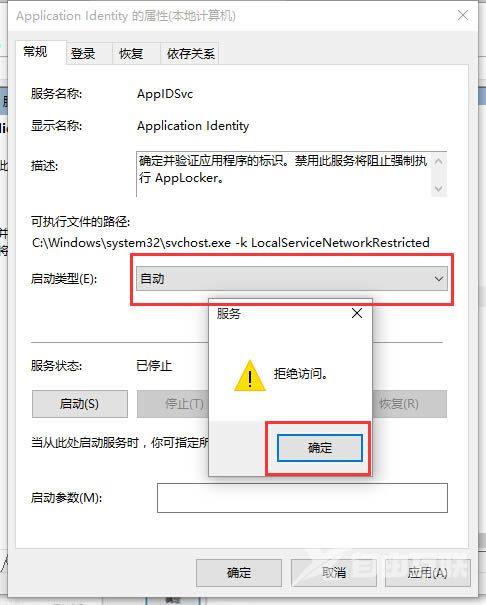
Application Identity服务无法设置自动解决方法
一、在桌面空白地区,右键点一下新建TXT文本文本文档;
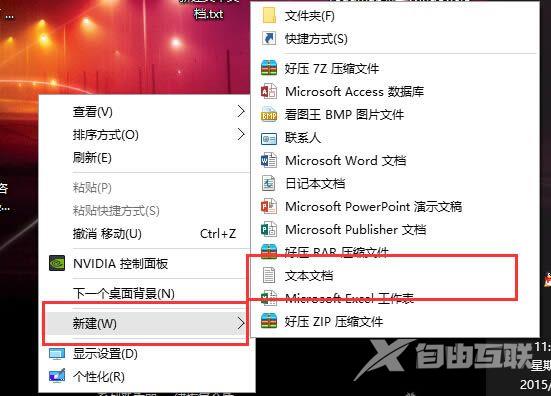
二、在里面输入如下所示代码,并保存退出;
@echo off
sc start AppIDSvc
exit
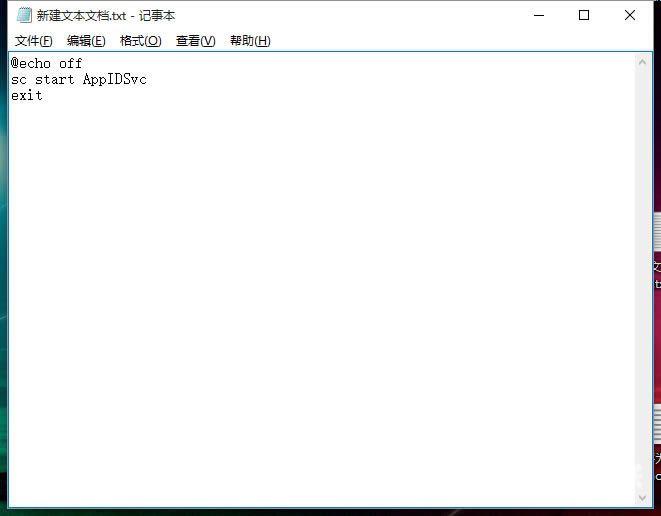
三、将txt文本文本文档重命名为Application Identity.bat;

四、WIN R键调出运行,输入gpedit.msc,调出组策略;
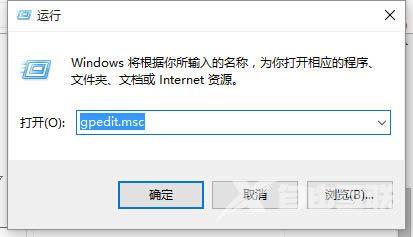
五、精准定位到计算机配备---Windows设置---脚本制作(启动/关机)---启动;
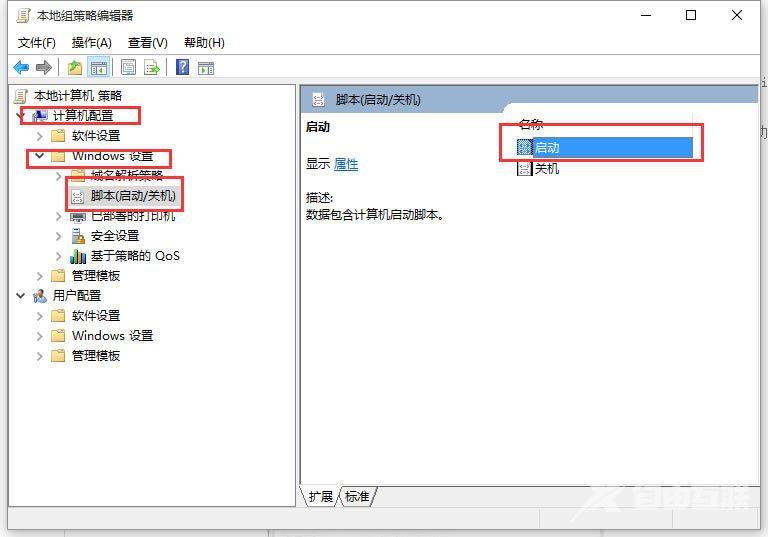
六、双击鼠标启动后,点一下添加;
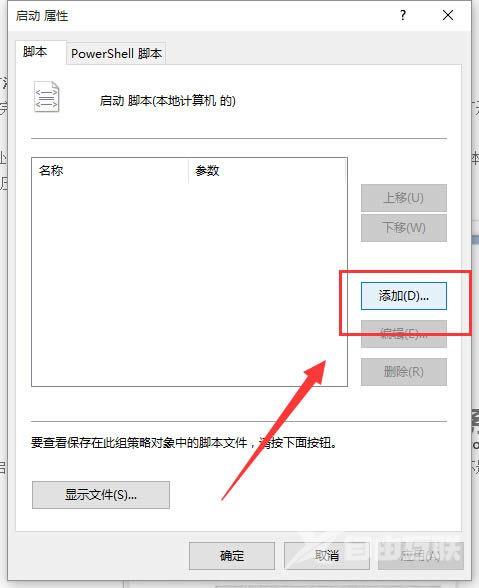
七、特定到刚制作出来的Application Identity.bat文件上;
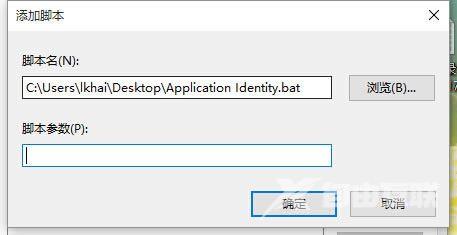
八、点一下确定就可以,重启后此服务会正常的开启。
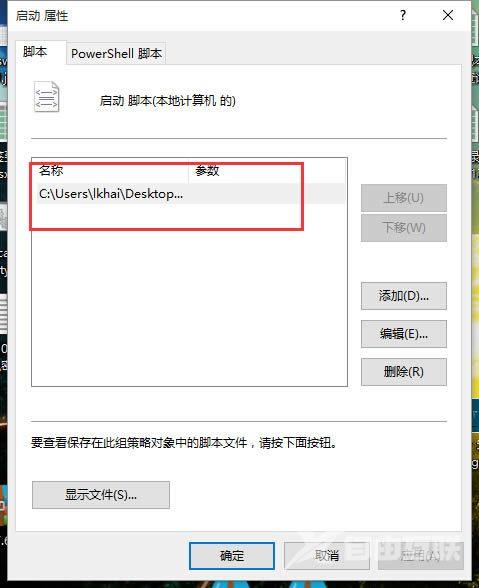 【感谢龙石为本站提供数据中台建设http://www.longshidata.com/pages/government.html】
【感谢龙石为本站提供数据中台建设http://www.longshidata.com/pages/government.html】
